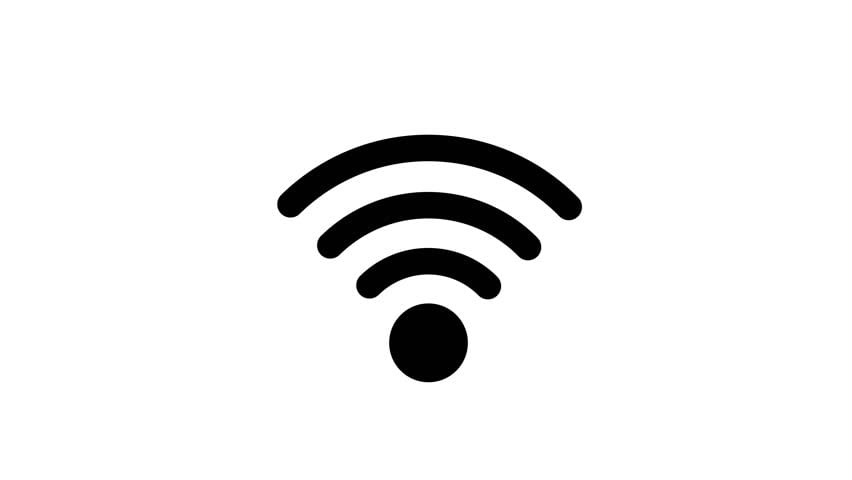- Простые способы исправить медленный Wi-Fi на PS4 | Скачивание или загрузка идет медленно
- Причины, по которым Wi-Fi на PS4 медленный
- Проблема с интернет-провайдером.
- Случайная ошибка роутера или PS4.
- Помехи сигнала Wi-Fi.
- Низкая пропускная способность.
- PS4 старого поколения.
- Устранение проблемы с медленным Wi-Fi на PS4 (PlayStation 4)
- Возможный обходной путь: измените DNS-серверы вручную.
- Предлагаемые чтения:
- Получите помощь от нас
- Советы по увеличению скорости интернета на PS4
- Как увеличить скорость интернета на PS4
- 1. Приостановка других загрузок
- 2. Проверка Wi-Fi маршрутизатора
- 3. Переход на проводное подключение
- 4. Смена адресов DNS серверов
Простые способы исправить медленный Wi-Fi на PS4 | Скачивание или загрузка идет медленно
Некоторые владельцы PS4 могут время от времени сталкиваться с проблемой медленного Wi-Fi. Эта проблема возникает из-за ряда факторов, поэтому универсального решения, которое вы можете сделать, не существует. Чтобы избавиться от проблемы, вам нужно сузить круг причин.
Если вы один из пользователей с проблемным подключением к Wi-Fi, вы можете столкнуться с одним или несколькими из следующих общих индикаторов:
- Скорость загрузки резко снижена.
- Задержка сетевых многопользовательских игр или нажатие кнопок
- Remote Play продолжает отключаться
- При потоковой передаче на PlayStation Now наблюдается отставание или искажение изображения
- Потоковое воспроизведение музыки или видео продолжает приостанавливаться или буферизоваться
Если у вас возникла какая-либо из этих проблем, следуйте этому руководству, чтобы решить проблему.
Причины, по которым Wi-Fi на PS4 медленный
Если вы столкнулись с проблемой медленного Wi-Fi на своей PS4, вам придется проверить ряд факторов, которые могут ее вызвать. Ниже приведены распространенные причины, по которым ваше Wi-Fi-соединение PS4 может быть медленным.
Проблема с интернет-провайдером.
Не все проблемы с подключением, с которыми вы можете столкнуться на PS4, связаны с консолью. В некоторых случаях проблема может быть за пределами вашей домашней сети, например, проблема с вашим интернет-провайдером. Попробуйте запустить тест скорости на своем компьютере или смартфоне, чтобы проверить, обеспечивает ли ваш маршрутизатор скорость загрузки и выгрузки, за которую вы платите. Если скорость загрузки или выгрузки намного ниже скорости, по которой вы подписаны, обратитесь за помощью к своему интернет-провайдеру.
Случайная ошибка роутера или PS4.
В электронных устройствах, таких как PS4, или сетевых устройствах, например маршрутизаторах, время от времени могут возникать ошибки. Эти ошибки могут повлиять на соединение в целом и привести к отключению Wi-Fi на PS4 или его замедлению.
Помехи сигнала Wi-Fi.
Сигналу Wi-Fi могут препятствовать многие факторы. Толстые стены, другие беспроводные устройства, стекло или металлические предметы — вот лишь некоторые из распространенных причин, по которым в доме возникают помехи сигнала.
Низкая пропускная способность.
Ваша беспроводная сеть может быть перегружена из-за количества одновременных потоковых или загружаемых устройств. Если такая ситуация возникает, игровая консоль может столкнуться с проблемой медленного Wi-Fi, которая может повлиять на онлайн-игры, а также на основные сетевые задачи, такие как загрузка или потоковая передача.
PS4 старого поколения.
Консоли PS4 первого поколения используют более медленную сетевую карту по сравнению с более поздними моделями, такими как PS4 Slim и PS4 Pro. Если у вас есть быстрое соединение от вашего интернет-провайдера, но ваша PS4 устарела, вероятно, это вызвано устаревшей сетевой картой. Это не проблема дизайна, а скорее аппаратное ограничение. Если вы хотите получить более быстрое соединение, мы рекомендуем вам заменить старую консоль на новую.
Устранение проблемы с медленным Wi-Fi на PS4 (PlayStation 4)
Необходимое время: 20 минут
Вам нужно будет выполнить ряд действий по устранению неполадок, чтобы решить проблему медленного Wi-Fi на PS4. Следуйте приведенным ниже решениям, чтобы решить проблему с медленным Wi-Fi на PS4.
- Запустите тест скорости соединения. Вы можете выполнить тест скорости на своей консоли PS4, чтобы узнать, достаточно ли она обеспечивает скорость загрузки и выгрузки. Для этого выполните следующие действия: -Открыть настройки . -Выберите Сеть . -Выберите Проверить подключение к Интернету . Если расчетные скорости загрузки и выгрузки по-прежнему слишком низки, продолжите выполнение остальных шагов по устранению неполадок, описанных ниже.
- Выключите и снова включите PS4, модем и / или маршрутизатор. Выключите PS4 и отсоедините кабель питания от задней панели. Сделайте то же самое для модема или роутера. Убедитесь, что два устройства полностью отключились в течение 30 секунд. После этого снова включите маршрутизатор и подождите, пока все индикаторы не станут стабильными. Затем включите PS4 и снова подключитесь к своей сети Wi-Fi.
- Попробуйте проводное соединение. Если вам крайне необходимо быстрое соединение, и у вас нет времени на устранение неполадок Wi-Fi на PS4, используйте кабель Ethernet. Это хороший способ игнорировать любые проблемы с Wi-Fi, с которыми ваша PS4 может столкнуться в данный момент. Если вы играете онлайн, настоятельно рекомендуется использовать проводное соединение. Проводная установка лучше, чем Wi-Fi, поскольку она устраняет помехи сигнала и снижает вероятность возникновения проблем с загрузкой и загрузкой.
- Выключите другие устройства, которые могут потреблять пропускную способность. Другие устройства, такие как смарт-телевизоры, телефоны, компьютеры, ноутбуки или другие игровые консоли, могут потреблять пропускную способность Wi-Fi, что может замедлить работу вашего Wi-Fi на PS4 до полного сканирования. Попробуйте выключить их, если вы играете, чтобы посмотреть, улучшит ли это ситуацию.
- Переместите консоль ближе к роутеру. Чем ближе ваша PS4 к консоли, тем меньше вероятность пропадания сигналов Wi-Fi. Если возможно, поместите консоль PS4 рядом с маршрутизатором и посмотрите, решит ли это проблему с медленным Wi-Fi.
- Попробуйте сеть 5 ГГц. Если ваш маршрутизатор работает как на частоте 2,4 ГГц, так и на частоте 5 ГГц, вы можете попробовать использовать последнюю на своей PS4. Сеть 5 ГГц быстрее, чем сеть 2,4, и ее может использовать только меньшее количество устройств в вашем доме. Ознакомьтесь с документацией к маршрутизатору, чтобы узнать, поддерживает ли ваш маршрутизатор частоту 5 ГГц.
- Отключите удаленное воспроизведение. Некоторые пользователи смогли исправить проблемы с медленным Wi-Fi на своей PS4, отключив удаленное воспроизведение. Это функция беспроводного подключения на вашей PS4, которая позволяет вам создавать сеть, аналогичную Wi-Fi, чтобы другие устройства могли подключаться. Если вы включали его раньше, попробуйте выключить и посмотреть, что произойдет. Вот как отключить удаленное воспроизведение: -Открыть настройки . -Перейдите к настройкам подключения удаленного воспроизведения . -Перейдите к включению удаленного воспроизведения и убедитесь, что флажок снят .
Возможный обходной путь: измените DNS-серверы вручную.
Мы пробовали это решение на нашей собственной PS4, но оно не помогло. Тем не менее, некоторые владельцы PS4 в прошлом говорили, что это сработало с их стороны. В зависимости от причины вашей проблемы это предложение может помочь, а может и не помочь.
Выполните следующие действия, чтобы вручную изменить DNS-серверы на PS4. Если это вообще не сработает, обязательно верните настройки DNS к их предыдущей конфигурации.
Откройте настройки .
Зайдите в настройки сети.
Выберите WiFi (в идеале выберите LAN, если у вас проводное соединение).
Выберите CUSTOM.
Подключитесь к домашнему Wi-Fi.
Выбирайте автоматические настройки, пока не увидите экран DNS .
Выберите « Вручную» и введите 1.1.1.1 в качестве основного DNS-сервера и 1.0.0.1 в качестве дополнительного DNS-сервера.
Предлагаемые чтения:
- Как исправить медленную скорость загрузки и выгрузки Wi-Fi на Nintendo Switch
- Как исправить ошибки Xbox One | Обновление системы не устанавливается
- Как исправить неработающую проблему Wi-Fi на PS4 | Не будет подключаться
- Простых способов исправить проблему с мигающим синим светом на PS4 | Нет питания
Получите помощь от нас
Возникли проблемы с телефоном? Не стесняйтесь обращаться к нам, используя эту форму. Постараемся помочь. Мы также создаем видеоролики для тех, кто хочет следовать визуальным инструкциям. Посетите наш канал GalaxyS2 Youtube для устранения неполадок.
Советы по увеличению скорости интернета на PS4
С проблемой медленных загрузок на последней (пока что) «плойке» сталкиваются абсолютно все пользователи — мы расскажем вам, как увеличить скорость интернета на PS4, причем в довольно короткие сроки.
Как увеличить скорость интернета на PS4
Знайте, что на скорость интернета (или, проще говоря, загрузки) на Playstation 4 может влиять огромнейшее количество факторов — определить «виновника» бывает чертовски сложно. Мы рекомендуем вам просто-напросто следовать списку полезных советов, который был сформирован совместными усилиями владельцев PS4 за долгие годы существования этой японской консоли.
1. Приостановка других загрузок
Самое просто решение для увеличение скорости — приостановка других загрузок. Многие пользователи предпочитают загружать на свою консоль сразу несколько игрушек одновременно. Разумеется, в таком случае скорость загрузки каждой из них не будет достигать «потолка» выбранного тарифного плана (ТП).
Например, если ваш ТП выдает 100 Мбит/с (~12 Мбайт/с) и вы загружаете, допустим, три игры одновременно, то каждая из них будет загружаться на скорости ~33,3 Мбит/с (~4 Мбайт/с), но это, так сказать, идеальный сценарий. Скорость загрузки каждой из игр будет постоянно (!) меняться, но их суммарная скорость не будет выходить за пределы ТП. Чтобы задействовать всю скорость своего интернет-подключения на скачку какой-то определенной игрушки, вам нужно сделать так, чтобы загружалась только она одна!
2. Проверка Wi-Fi маршрутизатора
Беспроводной интернет — чрезвычайно удобная штуковина! При помощи даже дешевенького Wi-Fi маршрутизатора (роутера) по воздуху можно раздать доступ к интернету множеству самых разных гаджетов: смартфону, планшету, ноутбуку и, соответственно, PS4. Тем не менее в какой-то момент роутер может начать сбоить, тем самым значительно урезая скорость на некоторых устройствах либо и вовсе перекрывая им доступ к интернету.
Для начала перезапустите свой роутер и посмотрите, что из этого получится. Можете даже полностью сбросить настройки. Кроме того, другие подключенные устройства могут в значительно мере нагружать роутер — попробуйте отключить от беспроводной сети всё, кроме своей PS4, и проверьте, изменится ли ситуация.
У вас роутер достаточно старой модели? Возможно, в этом и заключается вся проблема! Пробейте в сети информацию по своей модеил и посмотрите, какая у нее пропускная способность. Если она будет ниже скорости вашего тарифа… что же, придется раскошеливаться на новенький, более современный роутер. Благо, сейчас такая техника больших денег не стоит, но все зависит от ваших нужд и предпочтений.
3. Переход на проводное подключение
Некоторые пользователи утверждают, что у них проблемы со скоростью интернета на PS4 разрешились, когда они перешли на проводное подключение. Вставьте в консоль Ethernet-кабель своего интернет-провайдера и проверьте скорость загрузки. Она стала выше? Перейдите снова на Wi-Fi. А сейчас?
Такой вот элементарной сменой типа подключения порой удается исправить проблемы со скоростью загрузки. Однако если на роутере скорость все такая же низкая, то проблема может заключаться, опять-таки, в самом роутере — смотрим предыдущий совет.
4. Смена адресов DNS серверов
Последнее и, пожалуй, наиболее эффективное решение — смена адресов DNS серверов на PS4. Огромное множество пользователей скажут вам, что переход на надежный публичный DNS — это хороший способ поднять скорость загрузки на своей консоли.
Как правило, в отношении DNS серверов предпочтение многих падает либо на Google, либо на OpenDNS. Что использовать конкретно вам — решайте сами. Вот как меняется DNS на PS4:
- откройте настройки своей PS4;
- перейдите в раздел «Сеть» (сразу под обновлением прошивки);
- выберите пункт «Установить соединение с интернетом»;
- «Использовать Wi-Fi» или «Использовать кабель LAN» — выбираем нужный вам вариант подключения;
- далее выберите опции «Специальный» (и ваш Wi-Fi, если такой используется), «Автоматически» и «Не указывать»;
- на страничке с DNS выберите опцию «Вручную»;
- пропишите 8.8.8.8 для основного и 8.8.4.4 для дополнительного адреса DNS сервера;
- выставив нужные адреса, вам остается выбрать «Далее», «Автоматически» и «Не использовать».
DNS на PS4 был изменен и все готово к проверке скорости. Попробуйте запустить загрузку нужной вам игрушки и понаблюдайте за процессом.
Если же и это не помогло увеличить скорость интернета на PS4, то тогда мы рекомендуем вам заняться обновление прошивки своей консоли. Достаточно выбрать пункт «Обновление системного программного обеспечения» в настройках. Возможно, вы имеете дело с каким-то багом в прошивке.
Надеемся, что данный материал помог вам наконец-то увеличить скорость интернета на PS4!